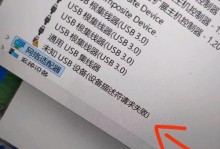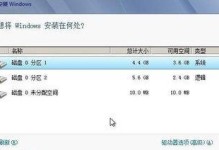在电脑维修、系统安装和数据恢复等情况下,使用U盘启动盘可以方便快捷地进行操作。本文将详细介绍如何以快速启动制作U盘启动盘,帮助读者解决各类问题。

1.确保拥有合适的U盘和空闲电脑
在开始制作U盘启动盘之前,我们需要确保拥有一枚容量足够的U盘以及一台可用的电脑,同时保证电脑中没有重要的数据。
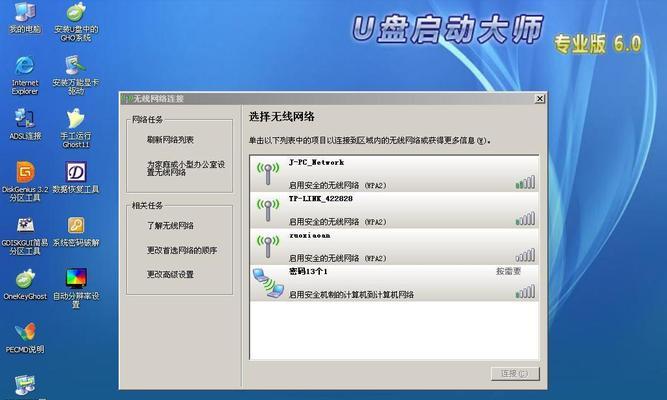
2.下载合适的启动文件
根据个人需求,选择合适的启动文件下载并保存到本地计算机上。这些启动文件可以是操作系统的安装盘镜像文件或其他系统维护工具。
3.格式化U盘

打开计算机资源管理器,右键点击U盘驱动器并选择“格式化”选项。在弹出的窗口中,选择默认的文件系统和分配单元大小,然后点击“开始”按钮,开始格式化U盘。
4.准备制作工具
我们需要下载一个专门的U盘启动盘制作工具,例如Rufus。在网上搜索并下载这个工具,并确保其为最新版本。
5.启动Rufus工具
双击运行刚才下载的Rufus工具,将其打开。在界面上,选择正确的U盘驱动器作为目标设备。
6.导入启动文件
在Rufus工具的界面上,找到“引导选择”或“启动选择”选项,并通过浏览按钮导入之前下载的启动文件。
7.调整设置
根据个人需要,可以对一些设置进行调整,例如分区模式、文件系统等。对于大多数用户来说,默认设置是可以满足需求的。
8.开始制作U盘启动盘
一切准备就绪后,点击Rufus工具界面上的“开始”按钮,开始制作U盘启动盘。该过程可能需要一些时间,请耐心等待。
9.等待制作完成
Rufus工具会自动完成制作过程,你只需等待。在此期间,请不要关闭工具或拔出U盘。
10.制作成功提示
当Rufus工具显示制作成功的提示时,表示U盘启动盘已经成功制作完成。此时,你可以安全地关闭Rufus工具。
11.测试U盘启动盘
重新启动电脑,并进入BIOS设置界面。将U盘作为启动设备,保存设置并退出。随后,系统应该能够从U盘启动。
12.安装操作系统或进行维护
如果你制作的是操作系统安装盘启动盘,可以按照提示进行安装。如果是系统维护工具,可以选择相应的操作进行维护工作。
13.注意事项
在制作和使用U盘启动盘过程中,需要注意避免中断电源、拔出U盘或其他意外操作,以免造成数据丢失或U盘启动盘制作失败。
14.存储和保养
制作完成后的U盘启动盘需要妥善保养,避免受到物理损坏和病毒感染。将其存放在安全可靠的地方,并定期检查和更新启动文件。
15.制作U盘启动盘的好处
制作U盘启动盘能够方便快捷地进行系统安装和维修,同时也提供了数据恢复等功能。拥有一枚U盘启动盘将帮助你应对各类电脑问题。
通过本文所介绍的步骤,你现在已经掌握了制作U盘启动盘的方法。无论是安装操作系统还是进行系统维护,制作U盘启动盘都是一项非常实用的技能。记得根据个人需求选择合适的启动文件,并注意保养你的U盘启动盘,它将成为你电脑维护的得力助手。